教程详情
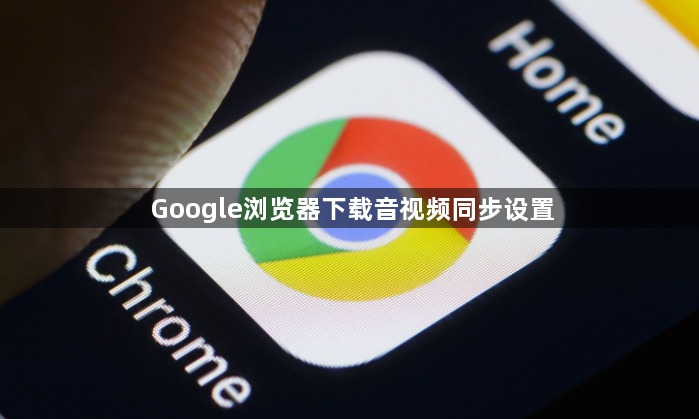
1. 检查网页设置:在播放音视频的网页上,查看是否有相关的设置选项。有些网页可能提供音视频同步的调整功能,可在页面的播放器设置或右键菜单中查找。若找到相关设置,可根据需要进行调整,使音视频同步。
2. 更新浏览器和插件:确保Google浏览器是最新版本,因为旧版本可能存在兼容性问题导致音视频不同步。同时,检查是否安装了与音视频播放相关的插件,如Flash Player等。若有,也要确保这些插件是最新版本。可点击浏览器右上角的三个点,选择“设置”,在“高级”选项中找到“浏览器更新”和“插件管理”进行更新操作。
3. 调整硬件加速设置:在浏览器的“设置”中,找到“高级”选项,点击进入“系统”部分。在该页面中,可看到“使用硬件加速模式”选项。若该选项已开启,可尝试关闭它,然后重新加载网页播放音视频,看是否能解决同步问题。若关闭后仍有问题,可再次开启该选项,并尝试调整其他相关设置。
4. 清理浏览器缓存:浏览器缓存中的临时文件可能导致音视频播放出现问题。可点击浏览器右上角的三个点,选择“设置”,进入“隐私和安全”选项,点击“清除浏览数据”。在弹出的窗口中,选择要清除的数据时间范围,如“全部”,勾选“缓存的图片和文件”等选项,点击“清除数据”按钮。清理完成后,关闭并重新打开浏览器,再次播放音视频,看是否恢复正常同步。
5. 尝试其他播放器:若以上方法均无效,可尝试使用其他的音视频播放器来播放下载的文件。例如,安装VLC Media Player等播放器,将下载的音视频文件拖放到该播放器中播放,看是否能正常同步。若其他播放器可以正常播放,说明可能是浏览器或网页播放器的问题。









